RJ-2055WB
Preguntas frecuentes y solución de problemas |
Actualizar el firmware del módulo de Bluetooth®/Wi-Fi® para usar Bluetooth de bajo consumo (BLE)
-
Corrobore si el firmware actual del módulo de Bluetooth/Wi-Fi admite Bluetooth de bajo consumo (BLE, por su sigla en inglés):
-
Inicie la Herramienta de manejo de la impresora Brother (BPM, por su sigla en inglés).
Puede descargar la BPM desde la sección [Descargas] de este sitio web. - Seleccione la impresora y haga clic en Configuración de la impresora ("Printer Configuration").
-
Haga clic en la pestaña Wi-Fi y corrobore la Versión de Wi-Fi ("Wi-Fi version").
- Si la versión es 3.7.1.0 o posterior, la impresora ya puede usar BLE. Consulte "Habilitar o deshabilitar Bluetooth de bajo consumo (BLE)".
- Si la versión es 3.5.1.1, vaya al paso 2.
-
Inicie la Herramienta de manejo de la impresora Brother (BPM, por su sigla en inglés).
-
Actualice el firmware de la impresora a la siguiente versión:
Modelo Versión de firmware TD-4650TNWB/4750TNWB/4650TNWBR/4750TNWBR V1.04.S18 o posterior RJ-2055WB/3055WB B1.00.Q28 o posterior Consulte "Cómo actualizar el firmware".
-
Actualice el firmware del módulo de Bluetooth/Wi-Fi:
-
Descargue el archivo por lotes (.zip) de la tabla a continuación y, luego, haga doble clic para descomprimirlo.
TD-4650TNWB/4750TNWB/4650TNWBR/4750TNWBR
RJ-2055WB/3055WB
-
En la BPM, haga clic en Configuración de la impresora ("Printer Configuration") y, luego, haga clic en la pestaña Wi-Fi.
Escriba la SSID y la Clave ("Key"), y seleccione el tipo de Cifrado ("Encryption").
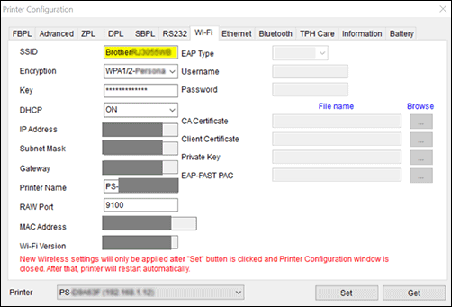
- Haga clic en Configurar ("Set") y, luego, haga clic en Obtener ("Get") y confirme que la dirección IP de la impresora sea la correcta.
-
Desconecte el cable USB y el cable de LAN y, luego, seleccione su máquina.
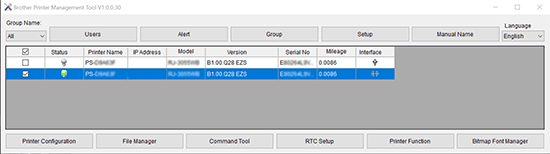
- Haga clic en Administrador de archivos ("File Manager").
-
Seleccione Archivo de firmware ("Firmware File") de la lista desplegable Tipo de archivo ("File Type").
Haga clic en Examinar ("Browse") para seleccionar el firmware de Wi-Fi/Bluetooth "xPico200_3.7.1.0R6.signed.rom" de los archivos descomprimidos y, luego, haga clic en Descargar ("Download").
La impresora se reinicia.
-
Descargue el archivo por lotes (.zip) de la tabla a continuación y, luego, haga doble clic para descomprimirlo.
-
Conecte la impresora a la computadora utilizando un cable USB.
-
Ejecute el archivo por lotes "Set_Wi-Fi.BAT".
-
Seleccione Soporte de impresión USB ("USB Printing Support") desde la lista desplegable Dispositivo ("Device") y, luego, haga clic en Aceptar ("OK").
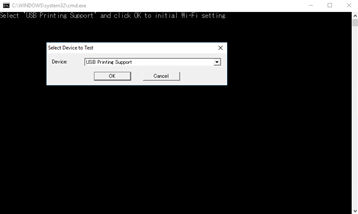
-
Después de que la impresora se reinicie automáticamente, escriba el número de la lista Región de Wi-Fi ("Wi-Fi Region").
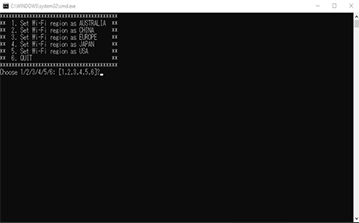
-
Seleccione Soporte de impresión USB ("USB Printing Support") y, luego, haga clic en Aceptar ("OK").
Para los modelos RJ-2055WB y 3055WB, asegúrese de seleccionar Soporte de impresión USB ("USB Printing Support") después de que la luz led blanca deje de parpadear y quede encendida.
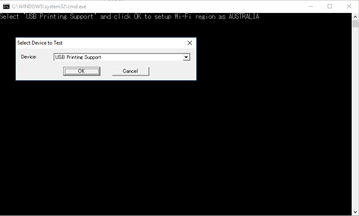
-
Espere a que la impresora se reinicie.
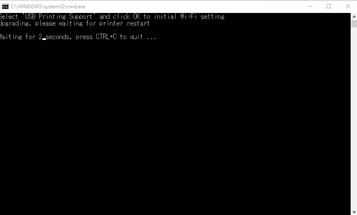
-
Cuando aparezca la siguiente pantalla, escriba "1".
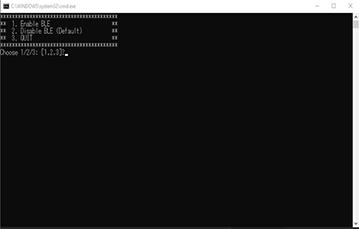
-
Seleccione Soporte de impresión USB ("USB Printing Support") y, luego, haga clic en OK.
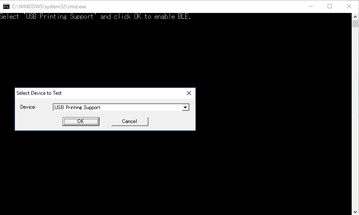
Espere unos 15 segundos hasta que la impresora se reinicie automáticamente.
Para obtener información sobre cómo habilitar o deshabilitar BLE, consulte "Habilitar o deshabilitar Bluetooth de bajo consumo (BLE)".Cuando se ejecuta el archivo por lotes, la información de la SSID de Wi-Fi que defina en el paso 3.b se restablecerá y deberá volver a definir la SSID para usar la función de Wi-Fi.
Comentarios sobre el contenido
Para ayudarnos a mejorar el soporte, bríndenos sus comentarios a continuación.
